如何修復 Apple 帳戶在網路上的登入錯誤

瀏覽器中的 Apple 帳戶網頁介面可讓您查看個人資訊、變更設定、管理訂閱等。但有時您會因為各種原因無法登入。
iPhone 上的 iMessage 應用程式可以選擇使用應用程式提供的桌布來更改訊息桌布,或使用對話中發送的照片作為 iPhone 上的資訊桌布。使用此選項,對話會變得更加有趣,您可以根據自己的喜好設定每次聊天的桌布。以下是更改 iPhone 上資訊桌布的說明。
在 iPhone 上啟用訊息桌布的說明
進入 iPhone 的“設定”,然後點擊“應用程式”。接下來選擇「資訊」應用程序,然後開啟「對話背景」設置,即可使用 iPhone 上的資訊背景。
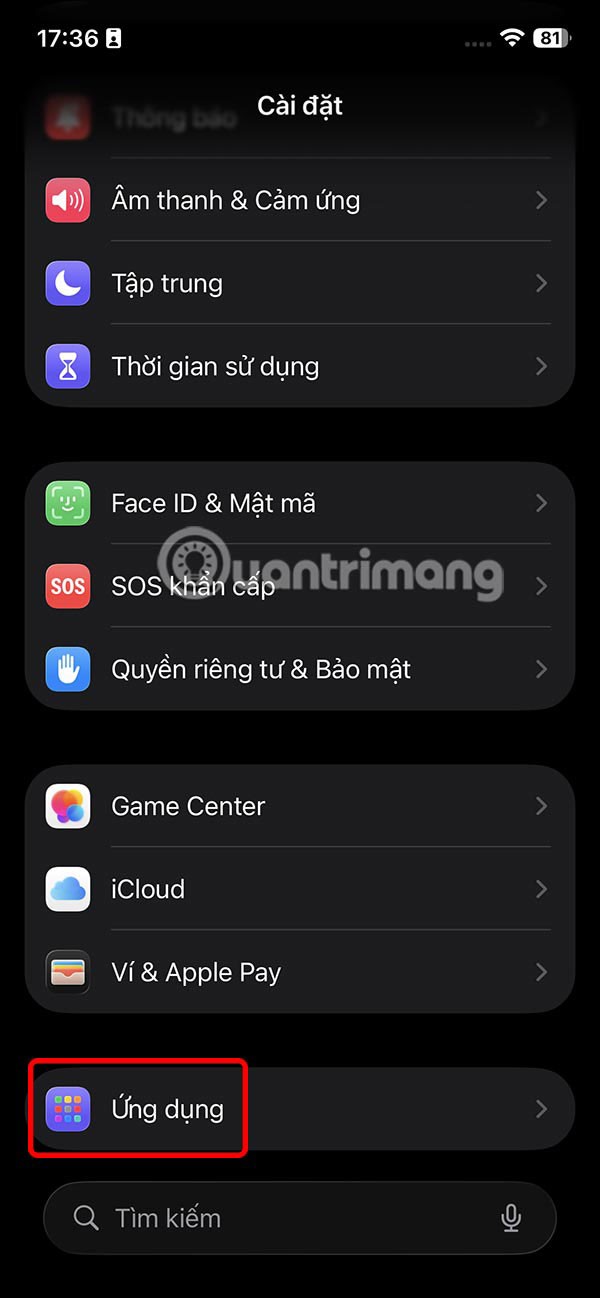
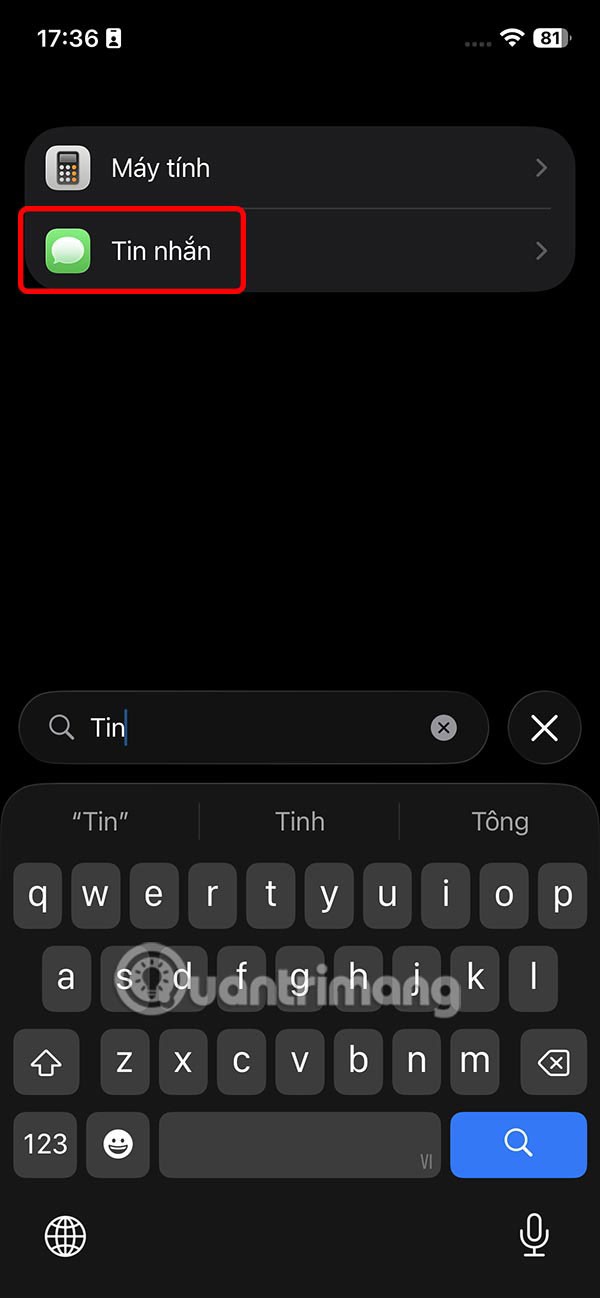
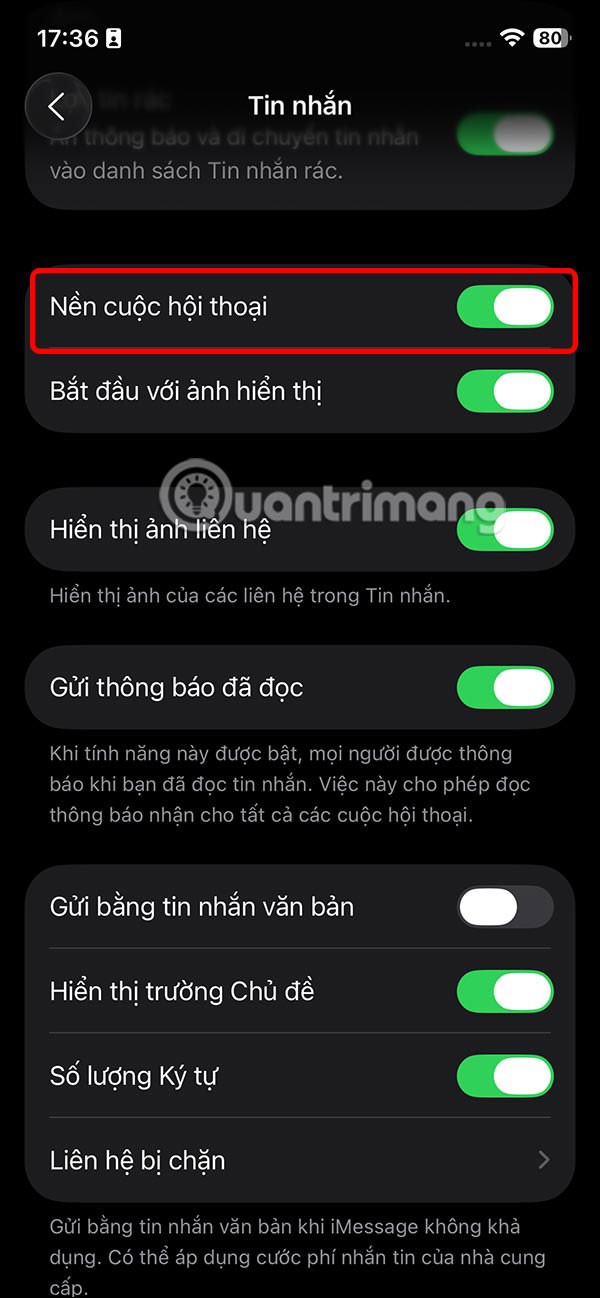
如何更改 iPhone 資訊桌布
步驟1:
開啟要變更訊息桌布的對話,然後點擊對方的姓名或群組名稱。現在選擇「背景」,您將看到可用的背景選項,可用於在 iPhone 上變更訊息桌布。
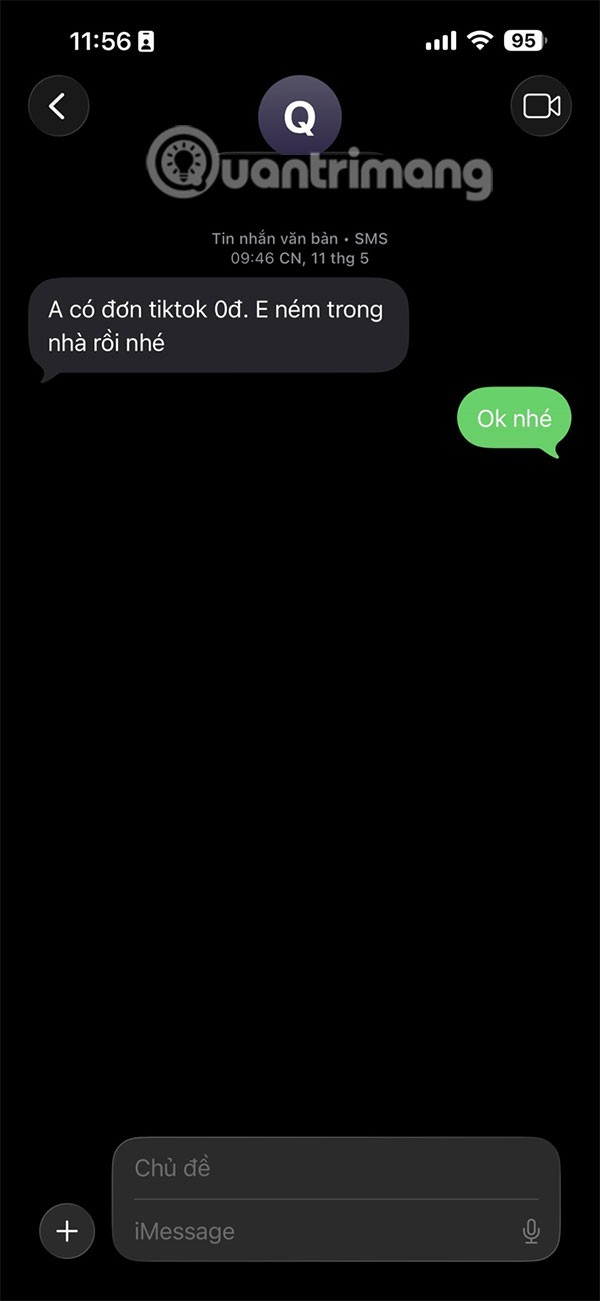
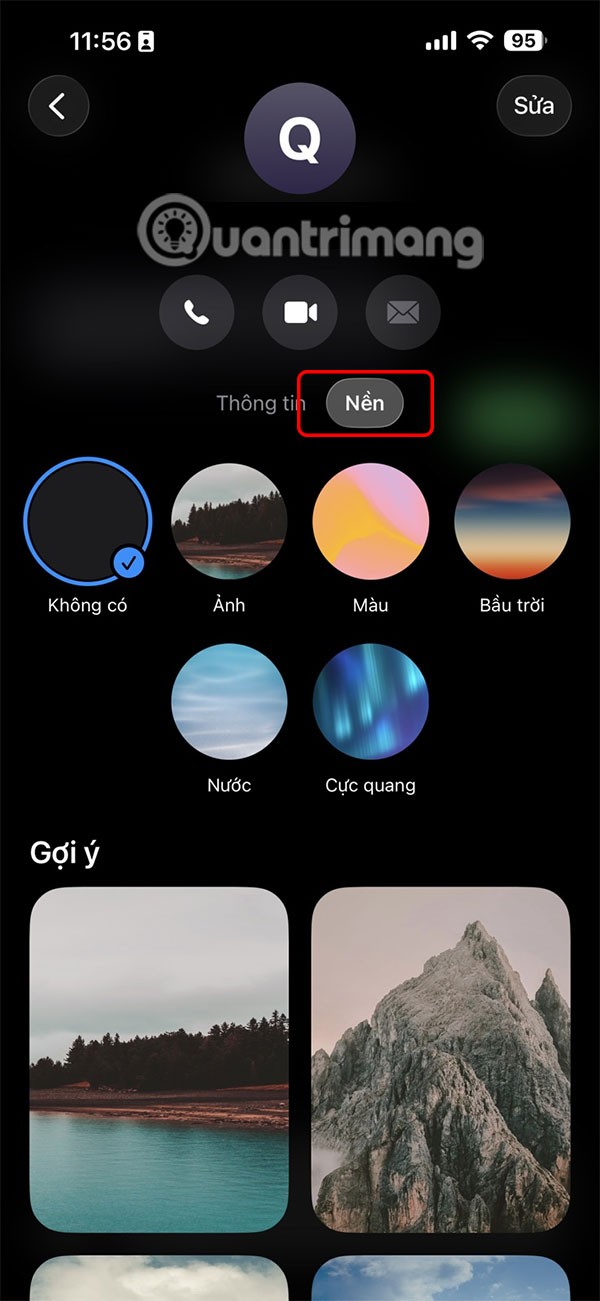
第 2 步:
您可以選擇以下 iPhone 提供的桌布主題。每個壁紙主題都有不同的壁紙以及深色或淺色介面選項,您可以根據自己的喜好進行選擇。
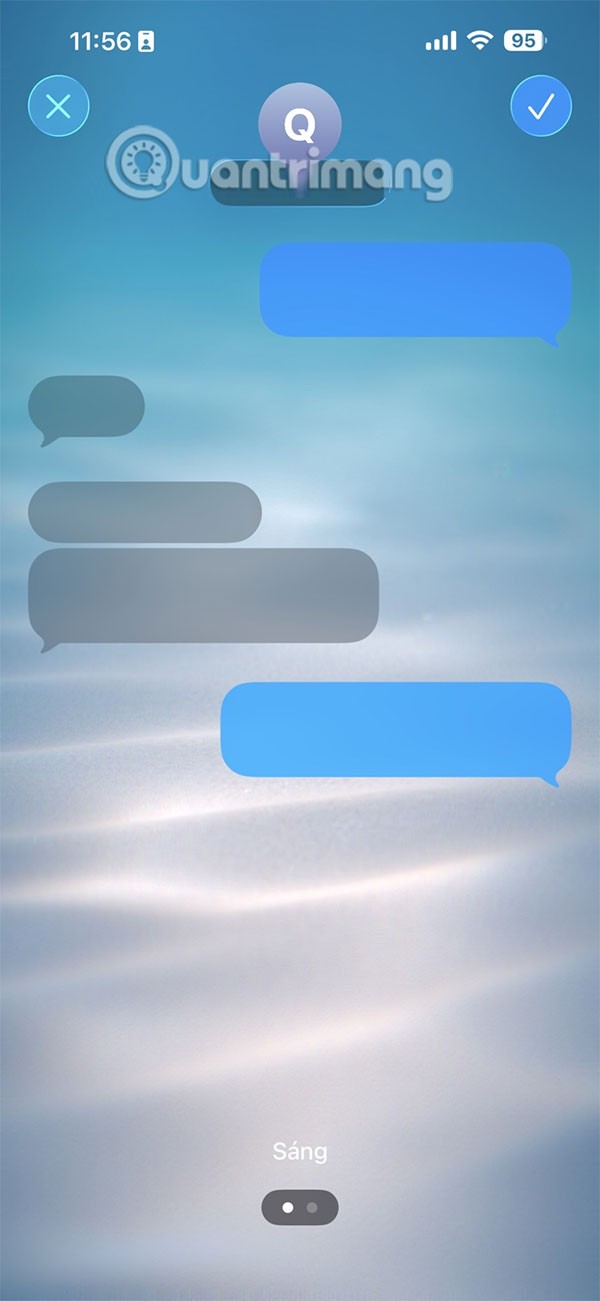
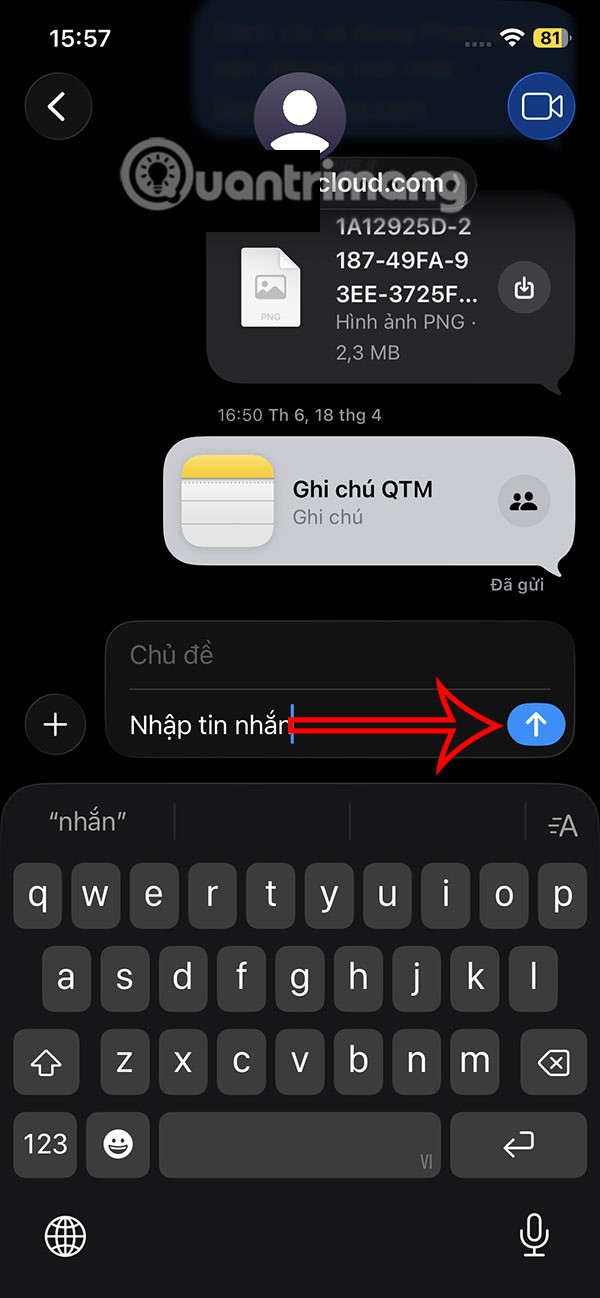
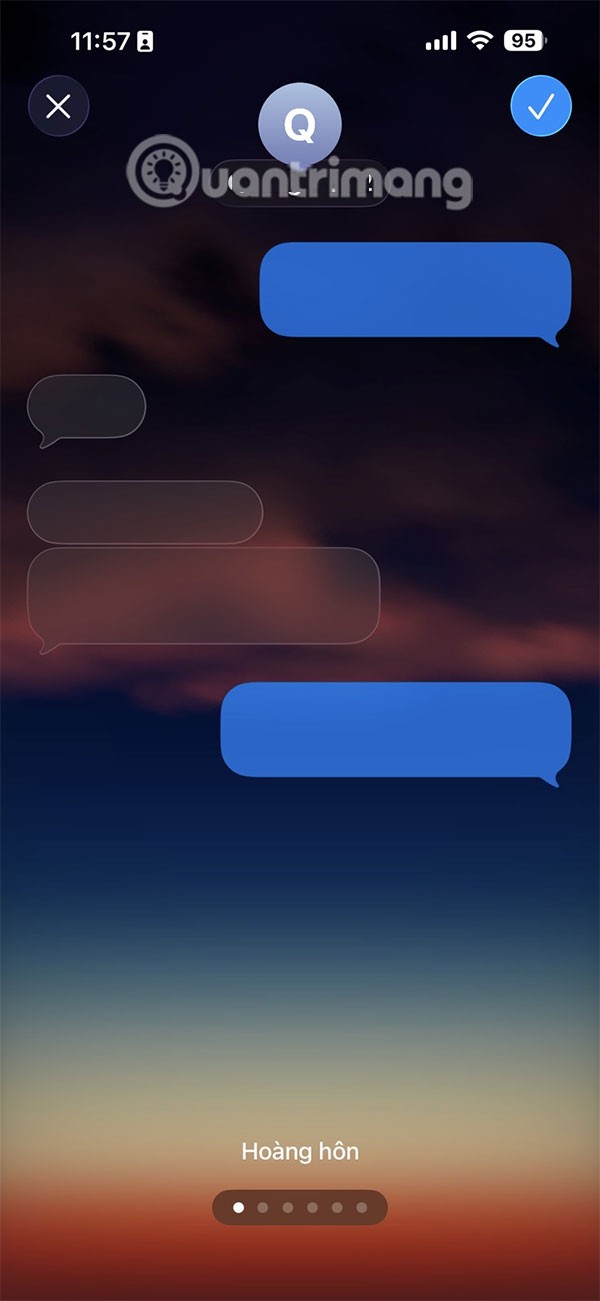
或者,有些壁紙主題還提供了時間和風景的附加選項。您只需左右滑動即可選擇想要使用的訊息背景。如果您喜歡,請按“V”符號儲存桌布。
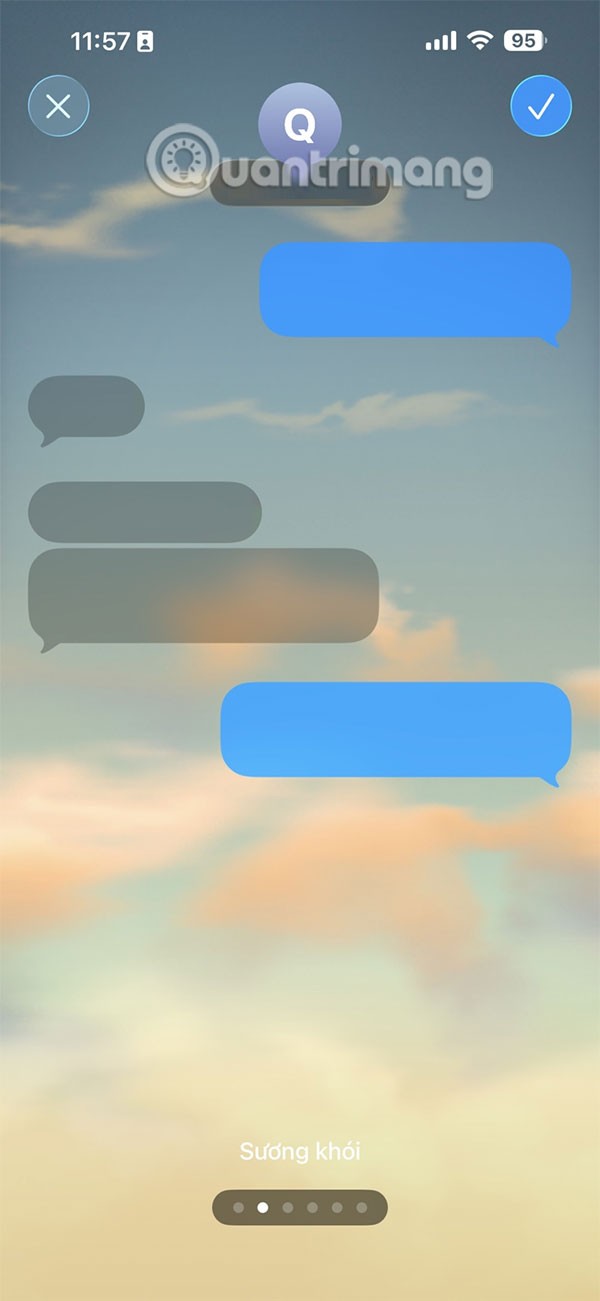
步驟3:
或者,您也可以點擊「照片」部分,選擇相簿中可用的照片作為資訊桌布。在這裡,您可以從 iPhone 圖庫中選擇一張照片來設定 iPhone 資訊桌布。
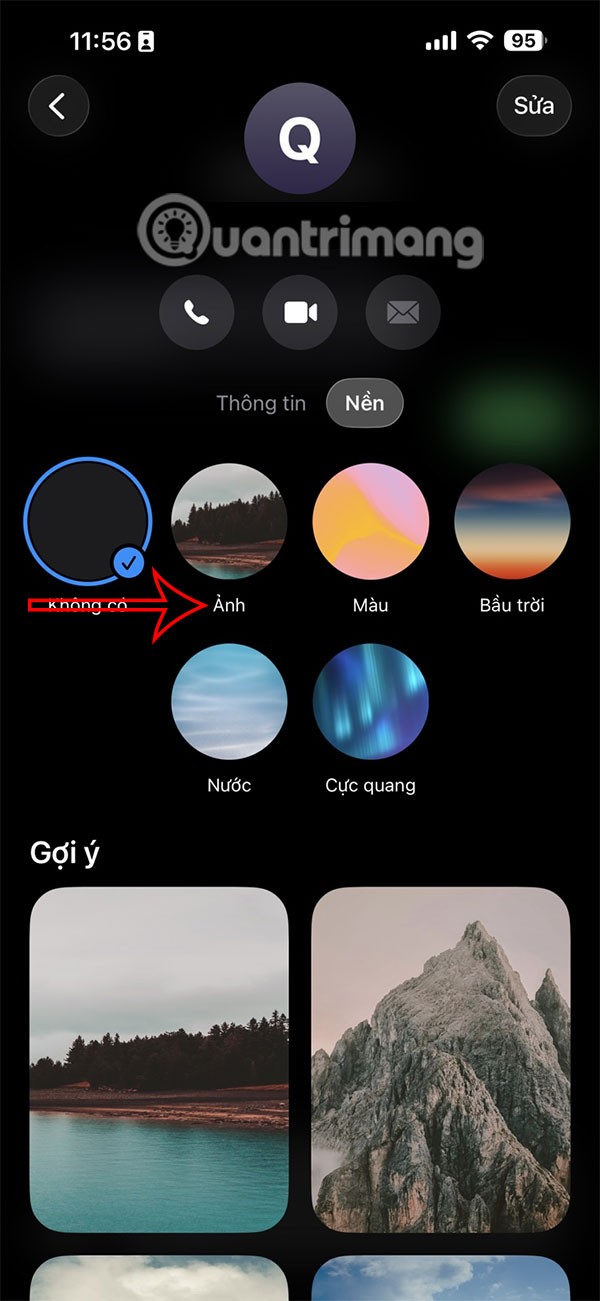
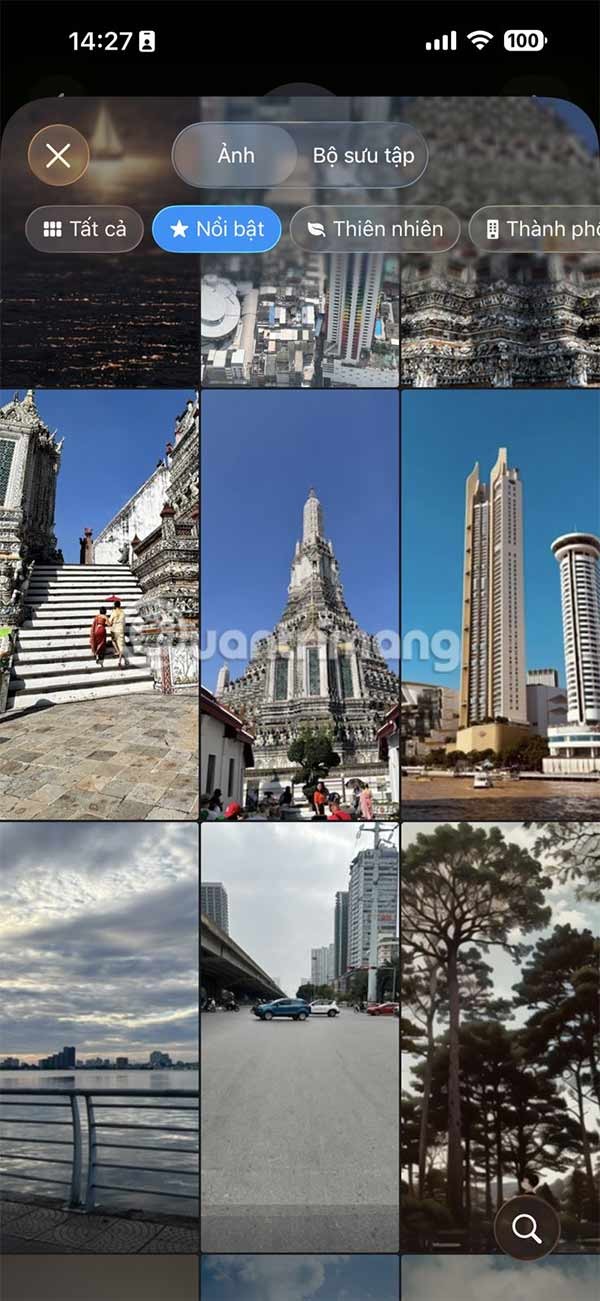
步驟4:
此外,資訊中的照片也可以變更為iPhone資訊桌布。在iPhone的資訊介面中,找到已傳送的圖片,然後長按圖片,選擇設定為背景。
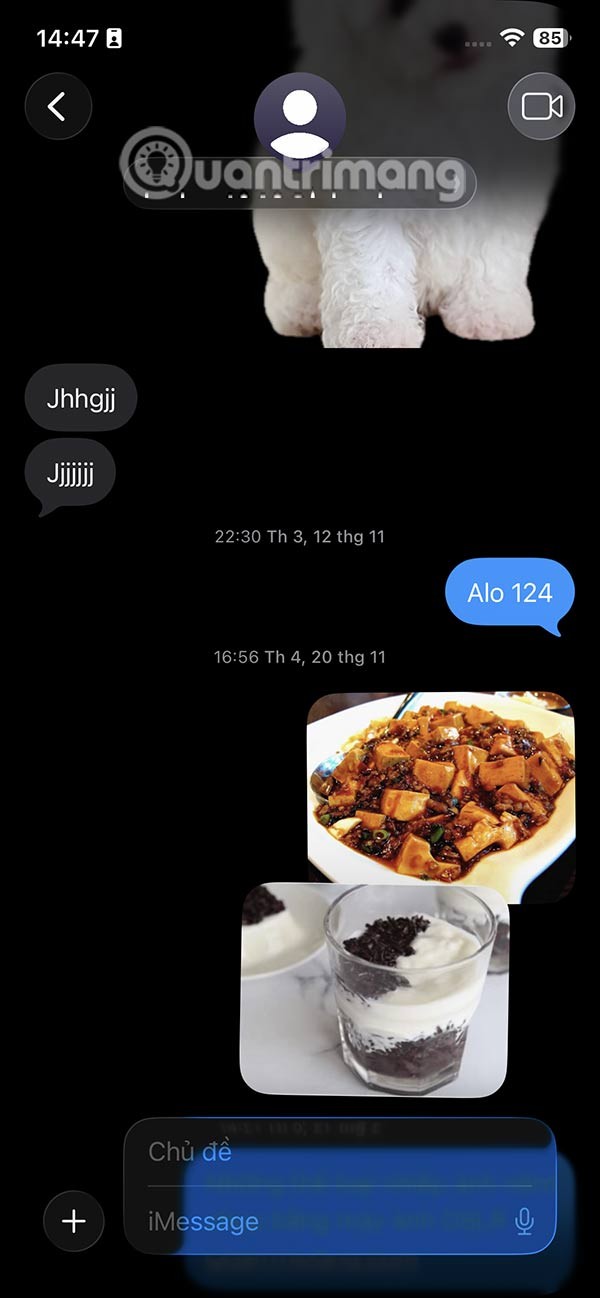
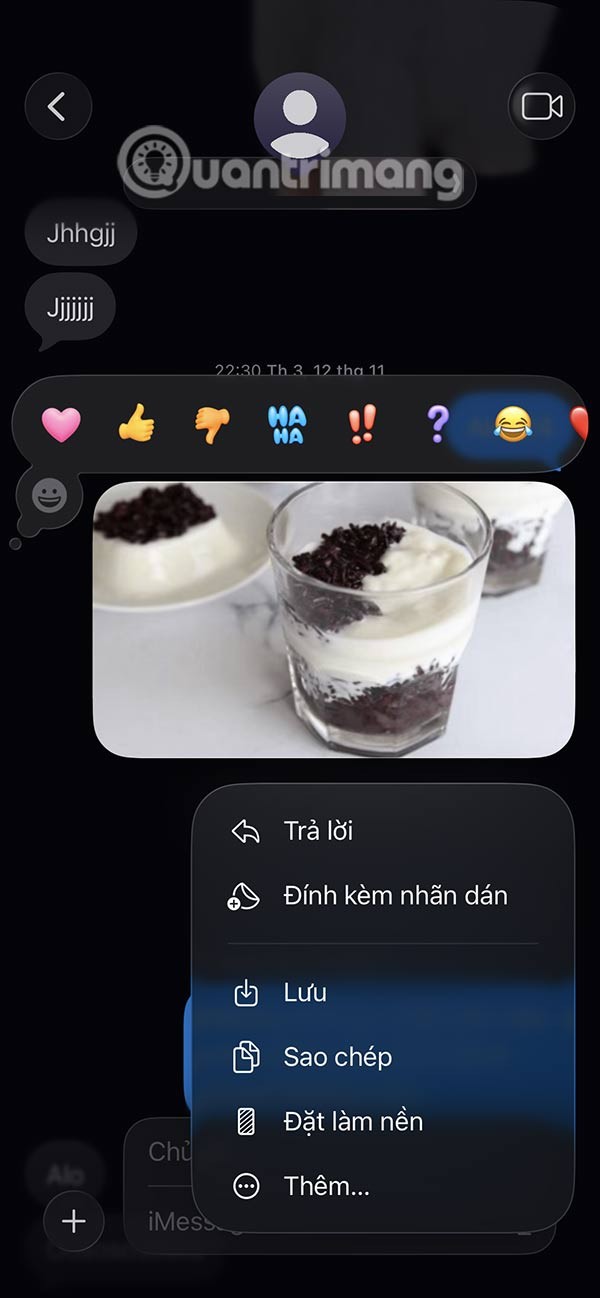
步驟5:
現在您將看到 iPhone 資訊的桌布選項。您也可以從左向右滑動來更改顏色濾鏡。
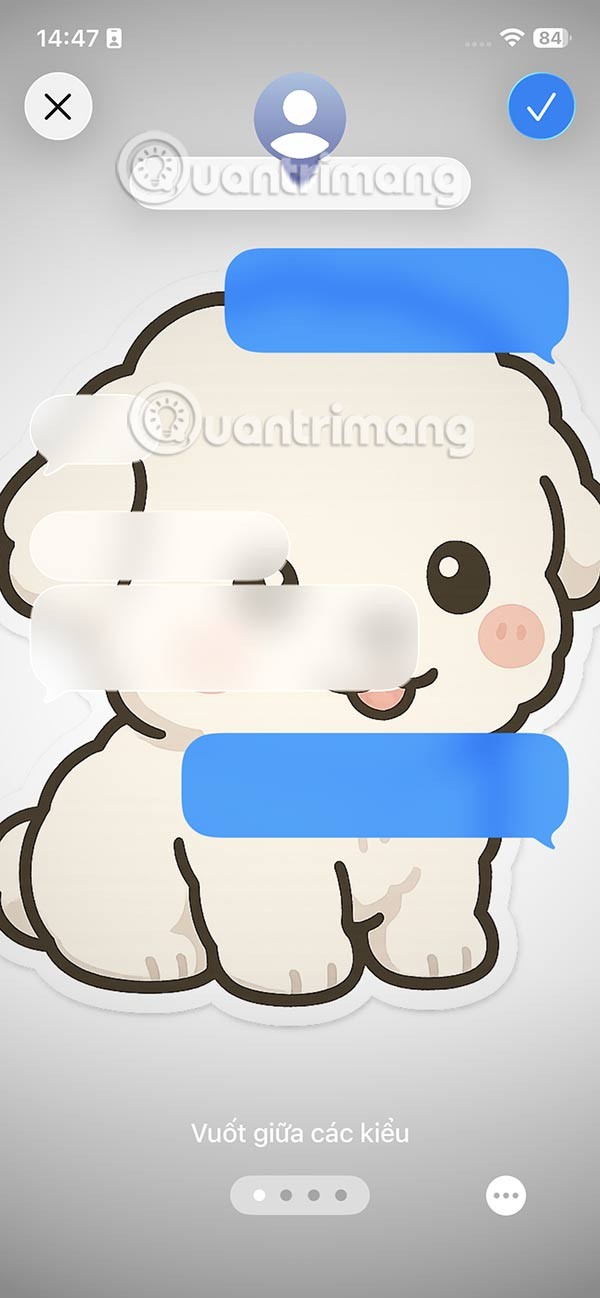
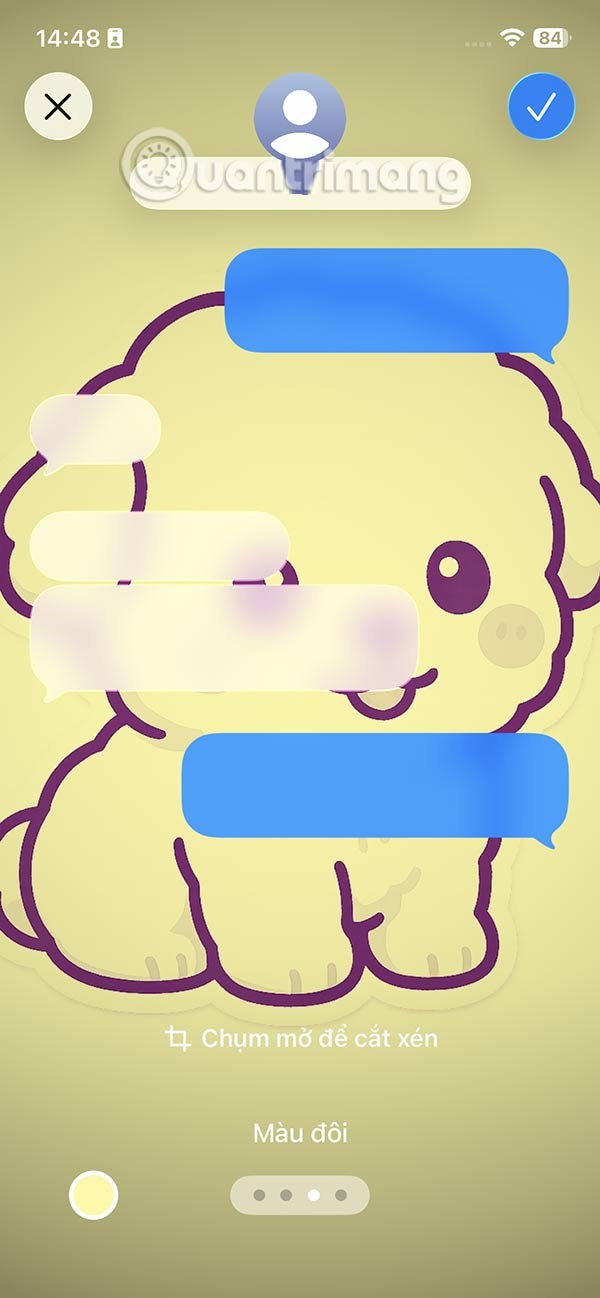
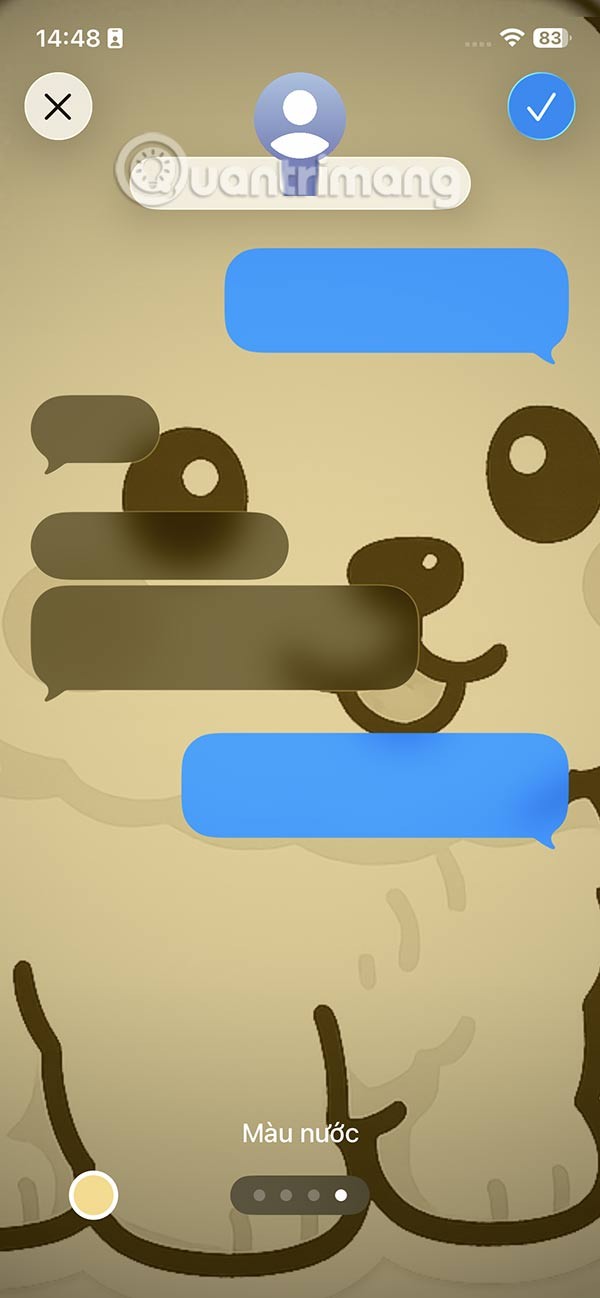
步驟6:
您也可以用手指調整來擴大壁紙,或按 3 點圖示並選擇「擴大壁紙」。
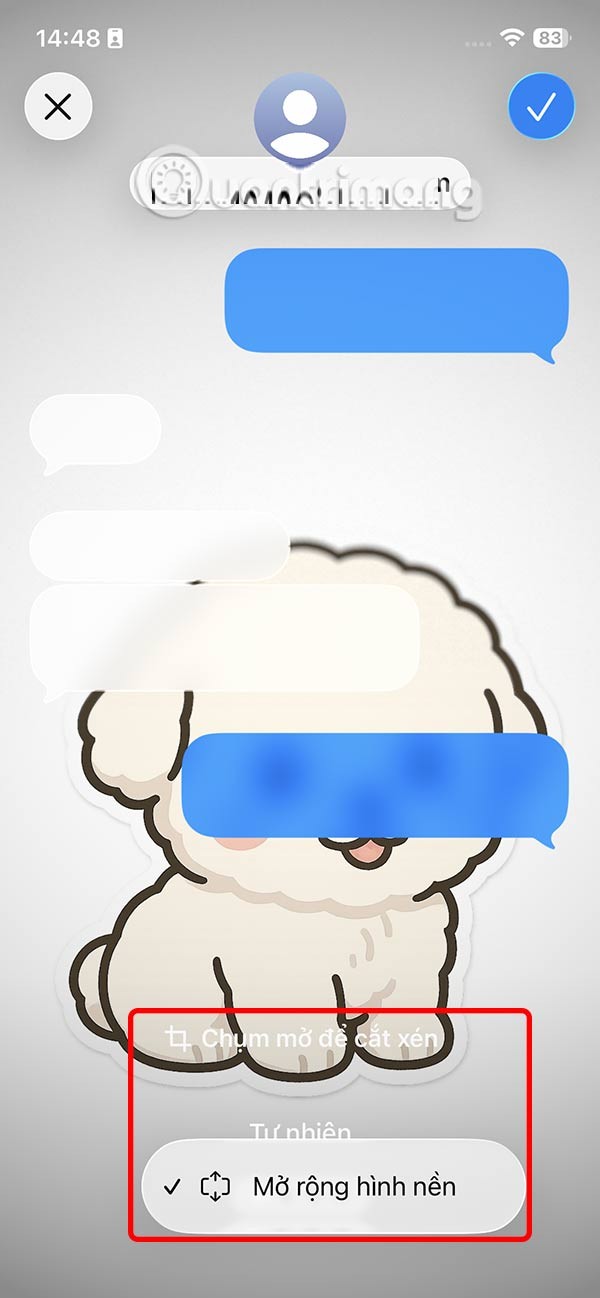
步驟7:
最後,點擊 v 符號儲存壁紙,您將在 iPhone 上看到如下所示的訊息背景。
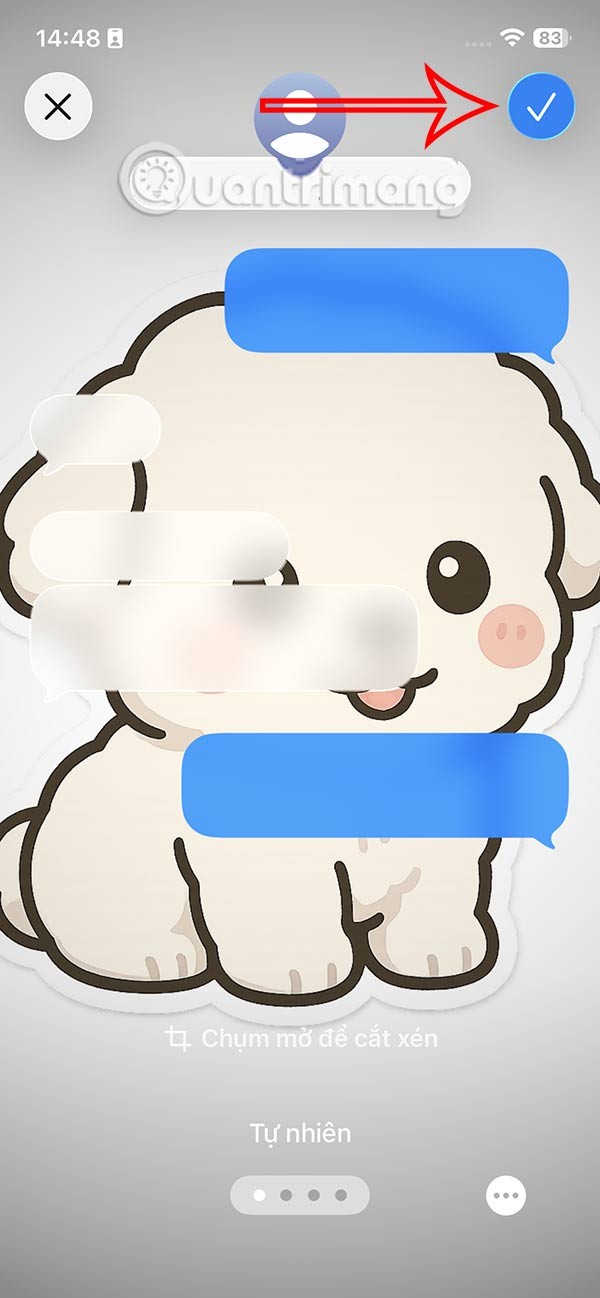
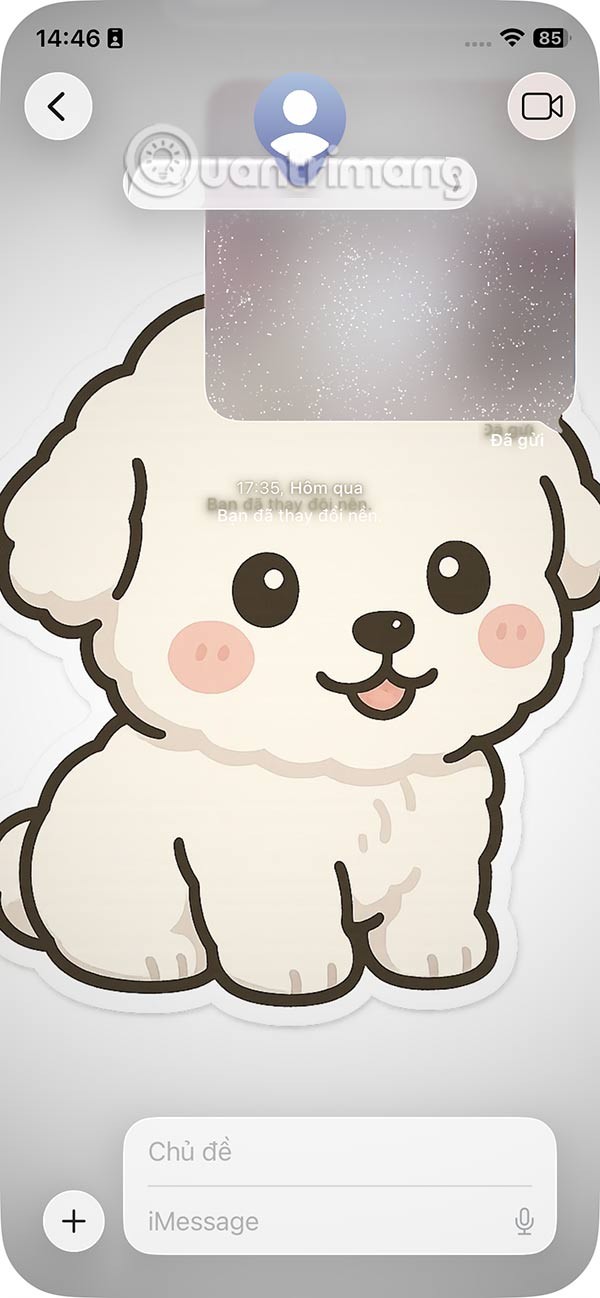
瀏覽器中的 Apple 帳戶網頁介面可讓您查看個人資訊、變更設定、管理訂閱等。但有時您會因為各種原因無法登入。
當「尋找」變得不準確或不可靠時,請進行一些調整以使其在最需要時更加準確。
近場通訊是一種無線技術,允許設備在彼此靠近時(通常在幾公分以內)交換資料。
蘋果推出了自適應電源功能,它與低功耗模式協同工作。兩者都可以延長 iPhone 的電池續航力,但運作方式卻截然不同。
當您從其他來源安裝應用程式到您的 iPhone 上時,您需要手動確認該應用程式是受信任的。然後,該應用程式才會安裝到您的 iPhone 上供您使用。
即使由於某些錯誤導致應用程式沒有出現在iPhone螢幕上,用戶仍然可以非常簡單地在iPhone上刪除該應用程式。
雖然 Apple 的照片應用程式可以勝任裁剪照片等基本操作,但它並沒有提供太多進階編輯功能。這時,第三方照片編輯器就派上用場了。
iOS 26 帶來了一項新功能,可讓您在一台 iPhone 或 iPad 和另一台 iPhone 或 iPad 之間共享個人輔助功能設定。
透過“家庭共享”,您可以與最多 6 個人共享您的 Apple 訂閱、購買、iCloud 儲存空間和位置。
您可以使用畫中畫 (PiP) 在 iOS 14 上離屏觀看 YouTube 視頻,但 YouTube 已在應用程式上鎖定了此功能,因此您無法直接使用 PiP,您必須添加一些小步驟,我們將在下面詳細指導。
iOS 26 引入了超級簡單的功能,可以設定未接來電的來電提醒,幫助你最大限度地減少忘記回撥重要電話的可能性。
小部件本應提升 iPhone 的實用性,但大多數小部件都未能充分發揮其潛力。不過,有些應用程式終於能讓小工具物有所值。
在 iPhone 上退出您的郵件帳戶將完全退出您的帳戶並切換到使用其他電子郵件服務。
如果您經常需要聯絡某人,您可以透過幾個簡單的步驟在 iPhone 上設定快速撥號。
iOS 16 為用戶帶來了許多體驗,包括使用更多選項自訂 iOS 16 鎖定畫面。
你昂貴的三星 Galaxy 手機不必與市面上其他手機一模一樣。只要稍加調整,就能讓它更有個性、更時尚、更獨特。
在對 iOS 感到厭倦之後,他們最終轉而使用三星手機,並且對這個決定並不後悔。
瀏覽器中的 Apple 帳戶網頁介面可讓您查看個人資訊、變更設定、管理訂閱等。但有時您會因為各種原因無法登入。
更改 iPhone 上的 DNS 或更改 Android 上的 DNS 將幫助您保持穩定的連線、提高網路連線速度並造訪被封鎖的網站。
當「尋找」變得不準確或不可靠時,請進行一些調整以使其在最需要時更加準確。
許多人從未想到,手機上最弱的相機會成為創意攝影的秘密武器。
近場通訊是一種無線技術,允許設備在彼此靠近時(通常在幾公分以內)交換資料。
蘋果推出了自適應電源功能,它與低功耗模式協同工作。兩者都可以延長 iPhone 的電池續航力,但運作方式卻截然不同。
有了自動點擊應用程序,您在玩遊戲、使用應用程式或設備上可用的任務時無需做太多操作。
根據您的需求,您可能會在現有的 Android 裝置上執行一組 Pixel 獨有的功能。
修復並不一定需要刪除您喜歡的照片或應用程式;One UI 包含一些選項,可以輕鬆回收空間。
我們大多數人都覺得智慧型手機的充電介面唯一的作用就是為電池充電。但這個小小的接口遠比人們想像的要強大得多。
如果您厭倦了那些毫無作用的通用技巧,這裡有一些正在悄悄改變您拍照方式的技巧。
如果你正在尋找一部新智慧型手機,那麼你首先自然會看的就是它的規格表。它裡面充滿了關於性能、電池續航時間和螢幕品質的資訊。
當您從其他來源安裝應用程式到您的 iPhone 上時,您需要手動確認該應用程式是受信任的。然後,該應用程式才會安裝到您的 iPhone 上供您使用。






















